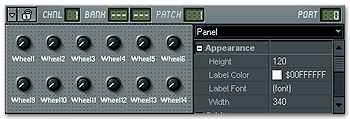
Этот раздел покрывает некоторые основы создания, изменения и использования интерфейсов в Dashboard.
Создание или изменение панелей
Интерфейс Dashboard построен из отдельных компонентов, например колеса, переключатели, ползунки, кнопки и т.д. Dashboard содержит стандартный набор компонентов, которые можно использовать в своих проектах, а опытные пользователи могут устанавливать собственные компоненты, с помощью предусмотренных Компонентов API (см. раздел ниже).
Чтобы изменить существующую панель или создать новую с нуля, вам необходимо войти в режим конструктора (выключите переключатель блокировки - ![]() ). Этот режим позволяет создавать новые интерфейсы из доступных компонентов, а также изменять их свойства.
). Этот режим позволяет создавать новые интерфейсы из доступных компонентов, а также изменять их свойства.
Добавление нового компонента
Чтобы добавить новый компонент, откройте меню (кнопка со стрелкой рядом с переключателем блокировки) и выберите Add Control. Вы увидите сгруппированное по типам меню, содержащее все доступные контроллеры. Выберите контроллер одной из групп, и он появится на сетке.
Настройка размера и положения компонентов
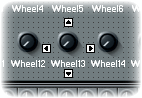
В режиме конструктора можно узнать, выбран ли компонент наличием иконок «стрелок» (как показано на рисунке).
Чтобы переместить компонент, щёлкните левой кнопкой мыши по его поверхности и перетащите его в новое место на панели.
Некоторым из компонентов также можно изменять размер. В этом случае вы увидите дополнительные ручки в нижнем правом углу выбранного контроллера. Перетащите ручку для изменения размеров контроллера.
Вы можете изменять масштаб и размер непосредственно в свойствах компонента, смотри в следующем разделе.
Настройка свойств компонента (инспектор компонентов)
В режиме конструктора, можно увидеть дополнительные панели отображаемые в правой части окна плагина Dashboard. Эта панель является инспектором компонентов, который позволяет выбрать компоненты для редактирования и изменить его свойства.
- Выберите элемент управления - поле со списком в верхней части инспектора компонентов, содержит список доступных компонентов в текущей панели Dashboard. Выберите элемент из списка, чтобы выбрать его в панели, а также для отображения свойств в инспекторе.
- Изменение свойств компонента - инспектор отображает список доступных свойств для выбранного контроллера, сгруппированных по смыслу. Нажмите на значок + рядом с названием каждой группы, чтобы развернуть их и показать внутренние свойства. Вы можете свободно редактировать свойства.
Для получения дополнительной информации о конкретных свойствах для каждого типа компонентов см. раздел ниже Компоненты и свойства.
Использование готовой панели
Как только панель заблокирована (![]() ) её можно использоваться в качестве стандартного интерфейса, так как вы будете использовать любой другой плагин. Все правила, применяемые к обычным регуляторам FL Studio, действуют и здесь, а также (щелчок правой кнопкой мыши открывает меню, Ctrl+перетаскивание обеспечивает замедленное передвижение и т.д.).
) её можно использоваться в качестве стандартного интерфейса, так как вы будете использовать любой другой плагин. Все правила, применяемые к обычным регуляторам FL Studio, действуют и здесь, а также (щелчок правой кнопкой мыши открывает меню, Ctrl+перетаскивание обеспечивает замедленное передвижение и т.д.).

